
Acest software va repara erorile frecvente ale computerului, vă va proteja de pierderea fișierelor, malware, defecțiuni hardware și vă va optimiza computerul pentru performanțe maxime. Remediați problemele PC-ului și eliminați virușii acum în 3 pași simpli:
- Descărcați Restoro PC Repair Tool care vine cu tehnologii brevetate (brevet disponibil Aici).
- Clic Incepe scanarea pentru a găsi probleme cu Windows care ar putea cauza probleme cu computerul.
- Clic Repara tot pentru a remedia problemele care afectează securitatea și performanța computerului
- Restoro a fost descărcat de 0 cititori luna aceasta.
Dacă vă bazați pe instrumentul HP Support Assistant care este preinstalat pe computerul HP pentru a primi notificări de actualizare și alte lucruri, nu puteți utiliza HP Support Assistant poate fi enervant. Mai mulți utilizatori HP au raportat că Asistentul de asistență HP nu se va deschide pe laptopul HP după actualizarea Windows. Mulți utilizatori au raportat probleme similare în
Forumurile comunității Microsoft.După ce mi-am actualizat laptopul (HP Notebook 2000) la Windows 10 de la 8.1, nu pot deschide asistentul de asistență HP. Se afișează un mesaj care spune „Asistentul de asistență HP a întâmpinat o problemă și se va închide”.
Ar putea cineva să nu ne sugereze o soluție. Va rămâne recunoscător.
Dacă asistentul dvs. de asistență HP nu se va deschide la fel de bine, iată câteva sfaturi de depanare pentru a vă ajuta să rezolvați problema.
Cum se remediază HP Support Assistant nu se va deschide
1. Descărcați și instalați HP Support Assistant
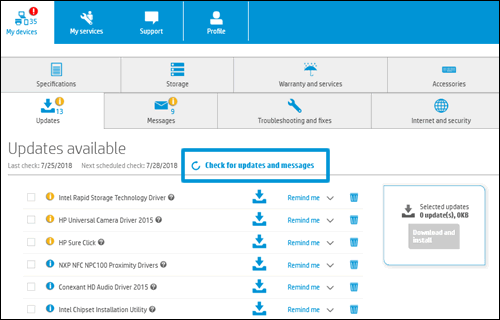
- Dacă aplicația curentă HP Support Assistant nu se deschide, încercați să descărcați și să instalați cea mai recentă versiune a aplicației deasupra instalării existente.
- Descărcați fișierul Asistent de asistență HP instalator din link.
- Rulați programul de instalare și faceți clic pe da când i se cere să confirme.
- Continuați cu instalarea.
- Reporniți computerul dacă vi se solicită computerul.
- După repornire, verificați dacă aplicația funcționează din nou.
Noile căști VR HP vor accepta Windows Mixed Reality
2. Dezinstalați HP Support Assistant
Dacă instalarea nu reușește, dezinstalați aplicația din Panoul de control și apoi încercați din nou.
- presa Tasta Windows + R.
- Tip Control și faceți clic pe O.K.
- În Panou de control, mergi la Programe> Programe și caracteristici.
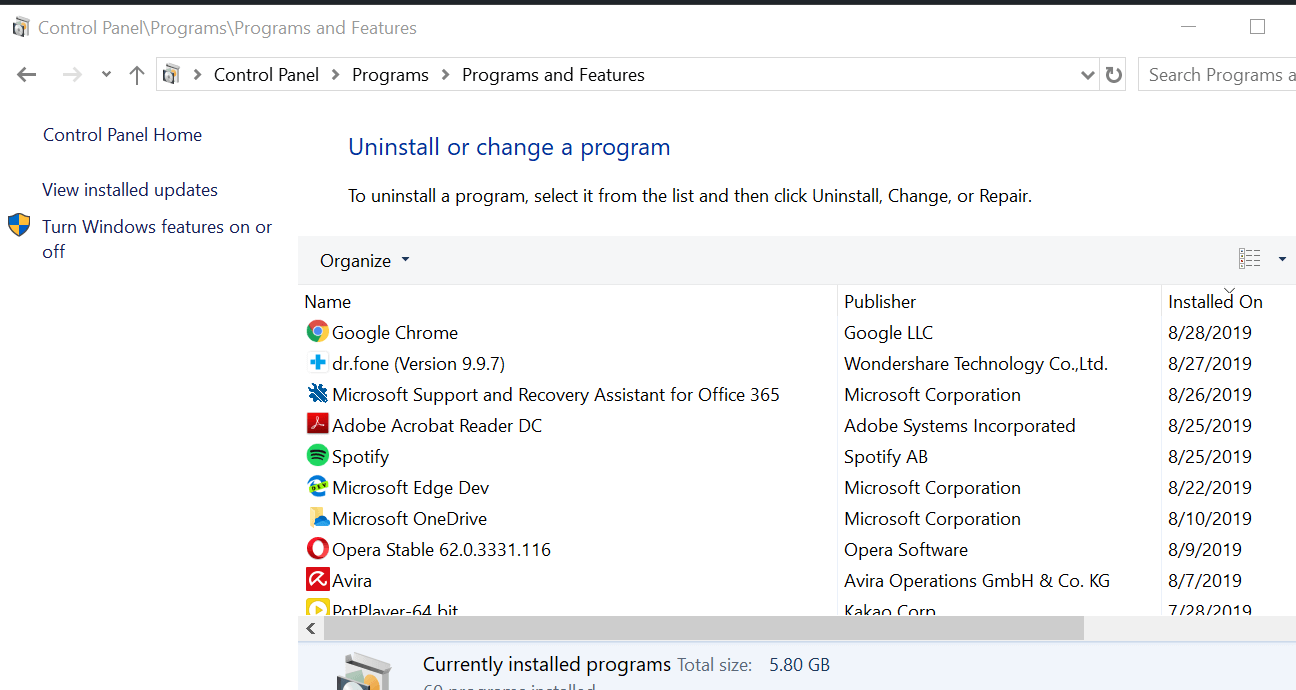
- Selectați HP Support Assistant din lista de aplicații instalate.
- Click pe Dezinstalați. Urmați instrucțiunile de pe ecran pentru a finaliza dezinstalarea.
- Închideți Panoul de control.
- Deschideți File Explorer și navigați la următoarea locație:
C: \ Program Files (X86) \ Hewlett Packard \ - Ștergeți fișierul Cadrul de asistență HP dosar din interior.
- Acum rulați programul de instalare HP Support Assistant descărcat în prima soluție și verificați dacă există îmbunătățiri.
- Lansați Asistentul de asistență HP. Mergi la Despre și selectați Căutați cea mai recentă versiune. Așteptați ca aplicația să găsească orice actualizări în așteptare și instalați-o.
2. Descărcați și actualizați manual driverele
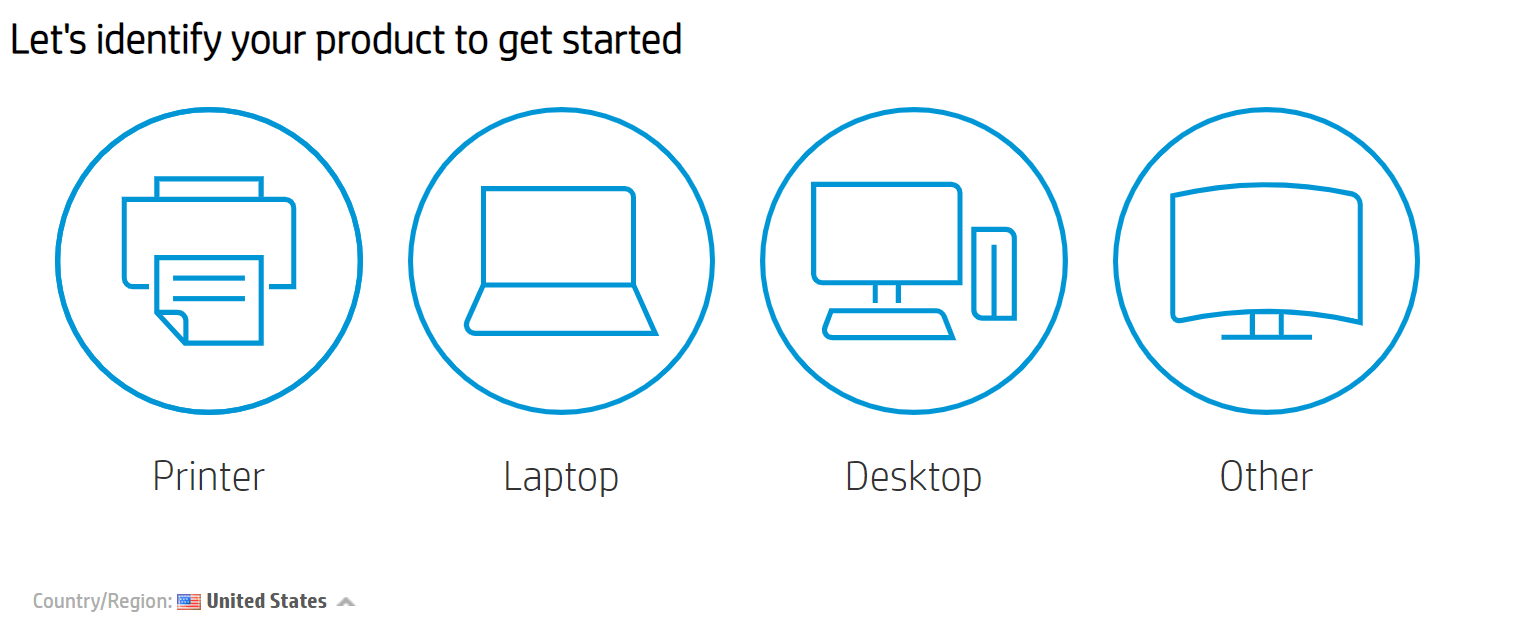
- Dacă computerul dvs. are câteva componente depășite pe care doriți să le actualizați, îl puteți descărca de pe site-ul oficial.
- Mergi la HP Care pagina produsului.
- Introduceți detaliile laptopului HP pentru care doriți să descărcați actualizarea software-ului.
- Acum parcurgeți toate actualizările disponibile și instalați-le unul câte unul.
- Dacă este disponibilă o actualizare pentru HP Support Assistant, descărcați-o și instalați-o și pe aceasta.
- Deși nu este nevoie să descărcați manual actualizarea driverului, acest lucru este util în cazul în care asistența HP Support Assistant nu va deschide problema nu este rezolvată.
Concluzie
Asistentul de asistență HP funcționează de obicei fără probleme, cu toate acestea, în cazul în care vă confruntați cu probleme, acest ghid ar trebui să vă ajute să rezolvați problema. Anunțați-ne cum ați remediat asistența HP Support nu va deschide problema în comentarii.
POVESTE LEGATE PE CARE VĂ POȚI PLACE:
- Ecranul HP All-in-One este negru [FIXED BY EXPERTS]
- 4 soluții pentru remedierea erorilor fatale ale HP Connection Manager
- Cum să vă conectați la Windows 10 fără o parolă
 Încă aveți probleme?Remediați-le cu acest instrument:
Încă aveți probleme?Remediați-le cu acest instrument:
- Descărcați acest instrument de reparare a computerului evaluat excelent pe TrustPilot.com (descărcarea începe de pe această pagină).
- Clic Incepe scanarea pentru a găsi probleme cu Windows care ar putea cauza probleme cu computerul.
- Clic Repara tot pentru a remedia problemele cu tehnologiile brevetate (Reducere exclusivă pentru cititorii noștri).
Restoro a fost descărcat de 0 cititori luna aceasta.

![Windows 10 iulie Patch Marți [LINKURI DE DESCĂRCARE DIRECTĂ]](/f/bd279b7815d792522cc011ee00f5010d.jpg?width=300&height=460)
![Aplicația nu acceptă eroarea specificată în contract [Rezolvată]](/f/6cab94a3dfb78fe58b2ee21966e5ca67.jpg?width=300&height=460)